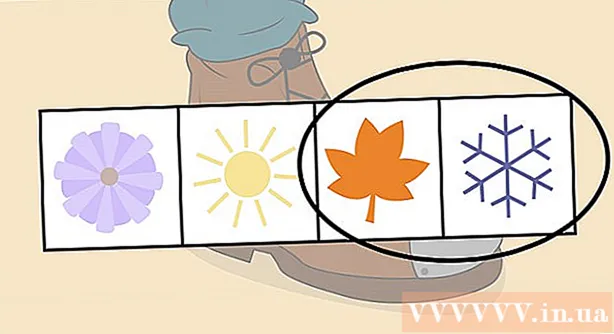Författare:
Robert Simon
Skapelsedatum:
16 Juni 2021
Uppdatera Datum:
1 Juli 2024

Innehåll
Oavsett vad dina intressen är finns det definitivt många människor där ute som delar dina intressen. Yahoo! Grupper är en online-community där du kan hitta personer med samma intressen och intressen som du.
Steg
Del 1 av 5: Komma igång
Skapa ett Yahoo-konto. För att komma åt Yahoo! Grupper, du behöver ett Yahoo-konto.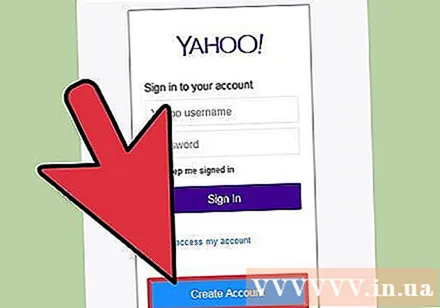
- Skapa ett konto genom att besöka www.Yahoo.com och klicka på "Mail".
- Följ instruktionerna på skärmen för att skapa ett nytt konto.
- Du måste ange ett användarnamn och lösenord.
- Välj ett användarnamn som du inte har något emot om andra ser det. När du har gått med i gruppen kommer andra att se det här namnet.
- Du kommer att använda detta användarnamn och lösenord för att logga in på Yahoo! Grupper.

Kom ihåg att skydda dig själv. Var säker på Internet genom att följa några enkla riktlinjer.- Du bör skapa ett användarnamn (undvik att använda riktiga namn av sekretessskäl).
- Använd inte ditt födelsedatum, identitetskortnummer, siffror eller på varandra följande bokstäver (1234 eller abcd) när du ställer in ett lösenord.
- Dela inte ditt lösenord med någon. Om du skriver lösenordet på papper, förvara det på en säker plats.
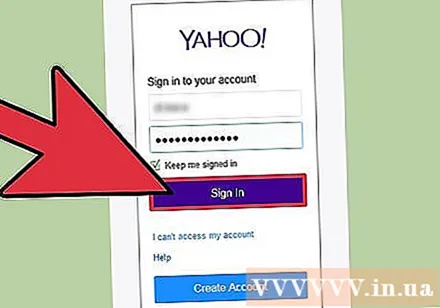
Logga in med ett befintligt konto. Om du redan har ett Yahoo-e-postkonto behöver du inte skapa ett annat konto för Yahoo! Grupper.- Logga in på ditt Yahoo-e-postkonto på https://login.yahoo.com/.
- Klicka på "Grupper" högst upp på skärmen för att komma åt Yahoo! Grupper.
Del 2 av 5: Hitta gruppen
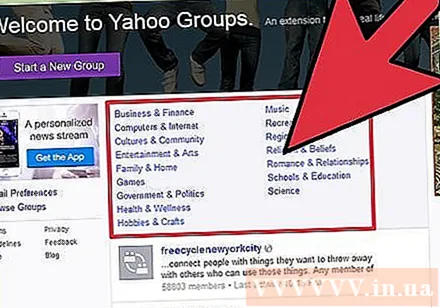
Bläddra för att hitta grupper. Välj bland de olika kategorierna som listas på Yahoo! Grupper på www.groups.yahoo.com.- Kategorierna inkluderar Business & Finance, Datorer & Internet, Family & Home, Government & Politics (Politics & Religion), Hobbies & Hantverk, romantik och relationer, skolor och utbildning och mer.
- Starta en gruppsökning genom att klicka på en av dessa kategorier.
- Klicka på gruppnamnet för att se beskrivningen av gruppen.
Hitta grupper efter nyckelordssökning. Du kan söka själv om du vet namnet på den grupp du vill gå med i.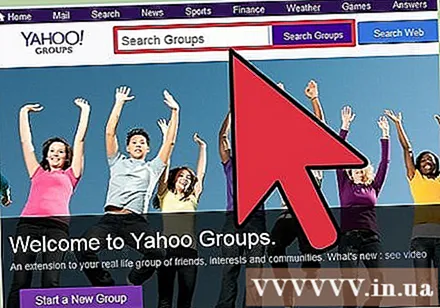
- Använd Yahoo! Grupper och ange nyckelord för att hitta grupper.
- Klicka på knappen "Sökgrupper" bredvid sökrutan för att börja din sökning.
- Du kan behöva prova några ordkombinationer tills du hittar rätt grupp.
Del 3 av 5: Gå med i gruppen
Gå med i en grupp som du gillar. När du har hittat gruppen, gå med.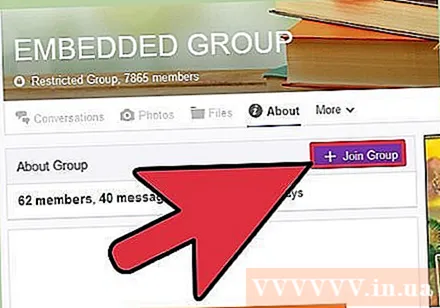
- Klicka på länken ”Gå med i grupp” på gruppens sida.
- Om gruppen är begränsad måste du vänta tills gruppens ägare eller administratör godkänner begäran innan du kan gå med.
- Om gruppen är öppen läggs du automatiskt till gruppen.
- När du väl har gått med i gruppen kan du komma åt meddelanden, bilder, filer och allt innehåll som personer lägger upp i gruppen.
Dela din medlemsinformation. Välj vad du vill dela med gruppen.
- Välj ett alias (visningsnamn). Standardalias är din e-postadress.
- Dela din e-postadress.
- Bestäm hur ofta du vill få meddelanden från gruppen.
Bekräfta dina val genom att skriva in texten igen i rutan. Detta hjälper dig att verifiera din identitet.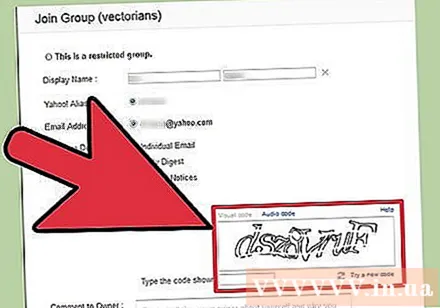
- Du kan ändra hur ofta teamet skickar e-post till dig när som helst. Besök området Redigera medlemskap på gruppens hemsida och klicka på redigeringsikonen bredvid knappen Prenumeration.
- Ändra ditt visningsnamn (alias) genom att logga in på Yahoo mail. Klicka på "Inställningar"> "Konton". Välj "Redigera" till höger om "Yahoo-konto" och ange ditt nya namn under rubriken "Skicka namn".
Del 4 av 5: Prenumerera på gruppens e-postlista
Ta emot e-post från gruppen. Du kan få e-post från gruppen utan att gå med.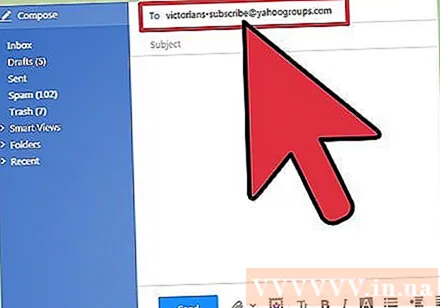
- För att registrera dig, skicka ett tomt e-postmeddelande till adressen [email protected].
- Ersätt "gruppnamn" med gruppens riktiga namn.
När du har svarat på bekräftelsemeddelandet kommer du att få e-post från gruppen.
- Du har inte tillgång till alla gruppens webbfunktioner som foton, omröstningar och kalendrar.
- Du kan välja att gå med i gruppen senare genom att skicka en begäran om anslutning på gruppens hemsida.
Del 5 av 5: Gå med i Yahoo! Grupper
Skicka till gruppen genom konversationer. Konversationer är det område där de flesta gruppaktiviteter äger rum.
- Klicka på "Konversationer" på gruppens hemsida.
- Klicka på "New Topic", ange ett nytt meddelande och klicka på "Skicka".
- Klicka på ”Svara på det här meddelandet” för att svara på en annan medlems meddelande.
- Du kan lägga till en länk till videon, till exempel en YouTube-länk.
Skicka gruppen via e-post. Du kan skicka e-post till gruppen som med andra e-postadresser.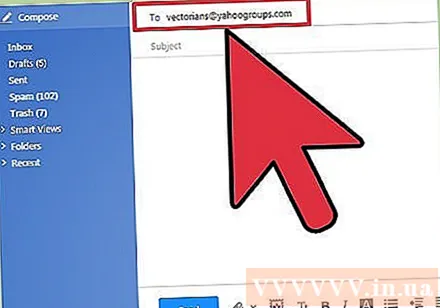
- Använd det e-postkonto du använde för att registrera dig för Yahoo! Grupper. Detta är också ditt Yahoo-e-postkonto.
- Ange [email protected] i fältet "Till:". Byt ut "gruppnamn" med gruppens riktiga namn.
- Skriv ditt meddelande i e-postmeddelandet och klicka på "Skicka".
- Du kan lägga till bilder som bilagor.
Hitta objekt som postats tidigare. Du kan hitta meddelanden, filer och bilder som har publicerats tidigare.
- En gång i en grupp kan du använda ikonen "Sök" för att hitta äldre inlägg.
- "Sök" -ikonen har ett förstoringsglas i den fyrkantiga ramen.
- Denna ikon är alltid synlig och användbar var du än befinner dig på sidan.
- När du har klickat på "sök" -ikonen anger du nyckelordet / namnet du vill hitta.
- Klicka på "Enter" för att se sökresultaten.
Råd
- När du söker efter grupper kan du stöta på olika nivåer innan du kan välja ett visst ämne.
- Nyckelord i verifieringsrutan är skiftlägeskänsliga. Se till att du skriver in rätt versaler och små bokstäver som visas på displayen.
- Om gruppen har många aktiviteter måste du se till att dina kommunikationspreferenser är lämpliga. Du kanske vill begränsa antalet meddelanden du får.
Varning
- Överst på varje grupps sida ser du antalet meddelanden som gruppen har fått. Detta antal i vissa grupper kan vara upp till tusentals meddelanden per dag. Glöm inte att begränsa antalet e-postmeddelanden du får, annars fylls din inkorg snabbt.